Win10系统用户想使用系统自带的讲述人功能,来阅读电脑屏幕上的文本或网页等,但却不知道应该如何来开启,这使得用户非常苦恼,那么要Win10系统应该如何来开启讲述人功能呢?
方法一:
1、在Windows10桌面,右键点击开始按钮,在弹出的菜单中选择“设置”菜单项。在打开的Windows设置窗口中,点击“轻松使用”图标;
2、在打开的轻松使用设置窗口中,点击左侧边栏的讲述人菜单项;
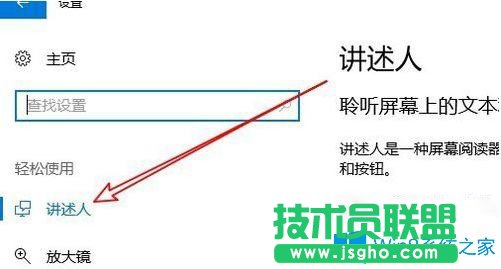
2、在右侧新打开的窗口中找到“讲述人”与“自动启动讲述人”两个设置项。把两项下面的开关都设置为开即可;

3、接下来还可以设置讲述人的语音与语调等设置。

方法二:
1、另外我们也可以在Windows10桌面,点击左下我的“小娜”搜索图标。然后在弹出的菜单中输入“narrato”进行搜索,然后点击最佳匹配结果中的讲述人菜单项;

2、这时就会打开讲述人设置窗口了,这样也可以快速的开启讲述人。
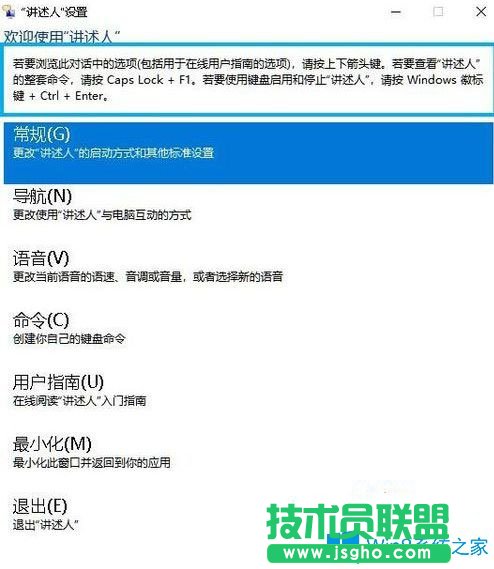
以上就是Win10系统开启讲述人功能的具体操作方法了,用户可以采取上面的方法步骤来进行操作。